电脑上软件打不开怎么办 电脑软件打不开无响应怎么办
更新时间:2024-02-26 18:05:28作者:relsound
电脑软件打不开或无响应是我们在使用电脑过程中经常遇到的问题之一,无论是在工作中还是在娱乐时,软件的畅顺运行都对我们的效率和体验至关重要。当我们点击软件图标时却发现它无法启动或者没有任何反应,这时候我们应该如何应对呢?下面将为大家介绍几种常见的解决方法,希望能够帮助到大家解决电脑软件打不开的问题。
电脑上软件打不开怎么办?
方法一、
1. 右键点击电脑上打不开的软件,选择以“管理员身份运行”;
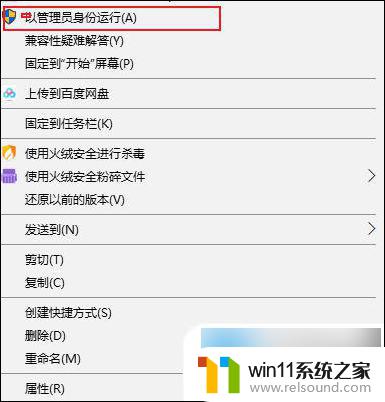
2. 如果还是打不开,就右键点击,选择“属性”选项;

3. 点击“兼容性”,勾选以兼容模式运行这个程序,点击“确定”即可。

方法二、
1. 右击桌面计算机图标,选择属性,选择高级系统设置;

2. 选择高级,点击性能栏的设置;

3. 切换至数据执行保护选项卡,选择为除下列选定之外的所有程序和服务启用 DEP,点击添加,找到打不开的程序,点击打开,之后打不开的软件会出现在空白方框中,点击确定即可。

以上是关于电脑软件无法打开的解决方法的所有内容,如果您遇到这种情况,可以按照以上方法解决,希望这些方法对大家有所帮助。















